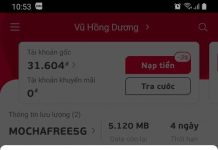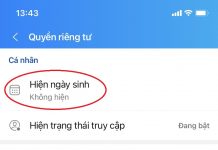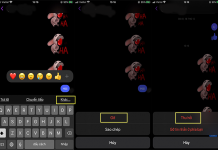Bạn không muốn sử dụng số điện thoại hiện tại, tuy nhiên lại không muốn bỏ tài khoản Zalo. Vậy làm sao để thay đổi số điện thoại trên Zalo nhưng vẫn giữ nguyên tài khoản? Bài viết dưới đấy sẽ hướng dẫn bạn cài đặt thay đổi số điện thoại Zalo đơn giản nhất.
Nội dung bài viết
Cách đổi số điện thoại trên Zalo
Để đổi số điện thoại và giữ nguyên tài khoản, bạn cần làm theo các bước sau đây:
- Bước 1: Bước 1 truy cập vào Zalo và chọn biểu tượng Cài đặt hình bánh xe.
- Bước 2: Tiếp tục chọn Cài đặt Tài khoản và bảo mật. Tiếp tục kích vào mục Đổi số điện thoại.
- Bước 3: Tiếp tục nhập số điện thoại và ấn Xác nhận. Mã OTP sẽ được gửi về số điện thoại hãy nhập vào và ấn Tiếp tục.
Khi có thông báo: Bạn đã thay đổi số điện thoại thành công từ số 0 *** sang số 0***. Vui lòng sử dụng số điện thoại này cho lần đăng nhập tiếp theo.
Cách chuyển tin nhắn Zalo sang điện thoại khác
Zalo có tính năng bảo mật thông tin, đó là khi bạn đăng nhập tài khoản Zalo ở một thiết bị khác các tin nhắn cũ sẽ không được hiển thị. Vậy nếu cần kiểm tra lại thông tin, đọc những tin nhắn Zalo cũ thì phải làm sao? Bạn phải sao chép sang thiết bị mới. Hãy làm theo các bước dưới đây nếu muốn chuyển tin nhắn Zalo sang điện thoại khác.
- Bước 1: Để sao lưu tin nhắn bạn mục cài đặt hình bánh răng cưa.
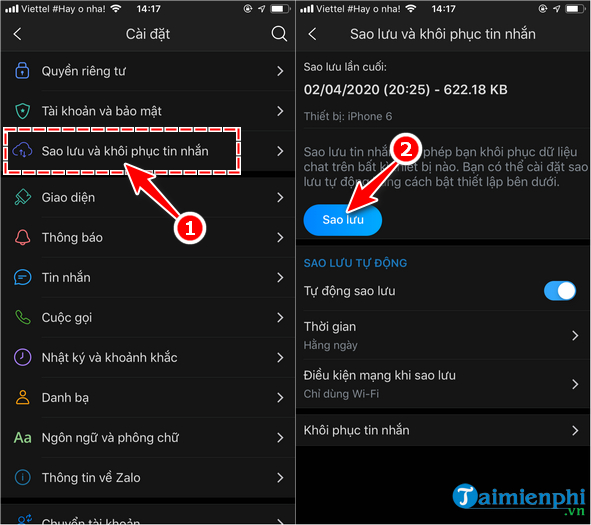
- Bước 2: Lựa chọn Sao lưu và bật chế độ sao lưu.
- Bước 3: Quá trình sao lưu hoàn tất sẽ hiển thị ra thông báo: Có muốn sao lưu ảnh lên Google Drive và có muốn Zalo tự động sao lưu tin nhắn không? Bạn có thể lựa chọn Không hoặc Có theo mục đích sử dụng.
- Bước 3: Sau khi sao lưu thành công sẽ hiển thị thông báo chi tiết ngày giờ tên thiết bị. Tiếp tục ấn Khôi phục tin nhắn.
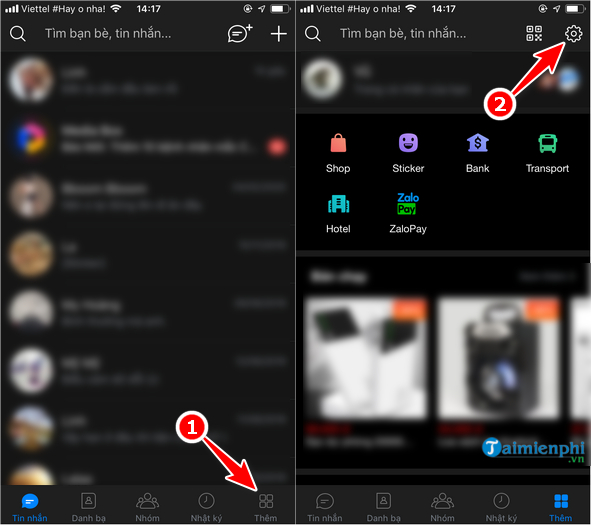
- Bước 4: Ấn tiếp tục khôi phục và đồng ý khôi phục tin nhắn thành công.
Như vậy toàn bộ tin nhắn cũ trên thiết bị cũ sẽ được sao chép sang điện thoại mới. Điều này nhằm giúp bạn sao lưu được những nội dung quan trọng trên Zalo.
Cách đổi tên Zalo đơn giản nhất
Nếu bạn không muốn sử dụng tên tài khoản Zalo cũ, bạn không cần xóa chỉ cần thay đổi. Cách cài đặt thay đổi tên Zalo trên máy tính hay điện thoại di động đều rất dễ dàng, hãy thực hiện theo các bước sau đây:
- Bước 1: Truy cập vào tài khoản Zalo. Kích vào biểu tượng avatar.
- Bước 2: Ấn tiếp vào mục Cập nhật thông tin.
- Bước 3: Nhấn vào biểu tượng cây bút để chỉnh sửa nhập tên Zalo và ấn Cập nhật.
Bạn có thể thoải mái đổi tên trên zalo vào bất cứ thời điểm nào, bao nhiêu lần. Không giới hạn số lượt đổi tên Zalo.
Bài viết đã cung cấp thông tin cách đổi số điện thoại trên Zalo đơn giản nhất. Việc này giúp người dùng vẫn tiếp tục sử dụng được tài khoản cũ nhưng sử dụng số điện thoại mới. Hi vọng những thông tin trên sẽ hữu ích cho những ai có nhu cầu.